![]()
![]()
![]()
Schneidet ein Bild zu.
Zugriff auf den Befehl über
Befehlszeile: bildzuschneiden
Transparent: 'bildzuschneiden
Alias: biu
Menü: Ändern | Raster Bild | Bild zuschneiden
Werkzeugkasten: Bilder | ![]()
: bildzuschneiden
Aufforderung in der Befehlszeile:
Geben Sie eine Bild abschneide Option an [Ein/Aus/Löschen/Neu] <Neu>: Geben Sie eine Option an oder drücken Sie die Eingabetaste um eine neue Umgrenzung zu erzeugen.
Geben Sie einen Bild abschneide Typ an [Polygonal/Rechteckig] <Rechteckig>: Geben Sie ein P oder R ein.
Erste Ecke festlegen: Wählen Sie eine Ecke des Rechtecks.
Gegenüberliegende Ecke festlegen: Wählen Sie die andere Ecke des Rechtecks.
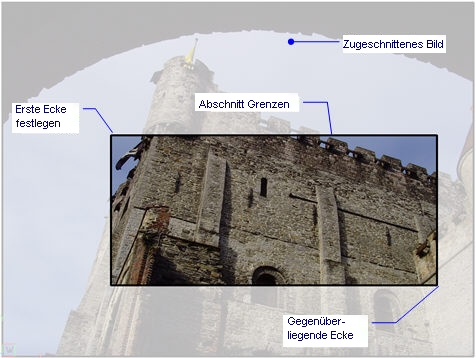
Die Abbildung zeigt den abgeschnittenen Teil, zu Illustrationszwecken, heller dargestellt, normalerweise ist der abgeschnittene Teil nicht sichtbar.
Ein Bild kann nur eine Abschneideumgrenzung haben, wird eine neue erzeugt, so wird die alte gelöscht.
Befehls Optionen
|
Option |
Beschreibung |
|
Bestimmt den Abschneidevorgang:
|
|
|
Erzeugt eine rechteckige Abschneideumgrenzung. Sie werden zu Folgendem aufgefordert: Erste Ecke festlegen - definiert die erste Ecke des Abschneiderechtecks. Gegenüberliegende Ecke festlegen - definiert die andere Ecke des Abschneiderechtecks. |
|
|
|
Erzeugt eine polygonale (mehrseitige) Abschneideumgrenzung. Sie werden zu folgendem aufgefordert: Beginn der Polylinie - definiert den Startpunkt der Abschneideumgrenzung. Nächster Punkt - definiert den nächsten Punkt. Beim wählen der Punkte wird die Umgrenzung in einer Voransicht dargestellt. Zurück/Nächster Punkt - definiert den nächsten Punkt oder macht den letzten Punkt rückgängig. Diese Aufforderung wiederholt sich, bis Sie die Eingabetaste drücken.
|
|
Diese Aufforderung erscheint nur, wenn Sie die Option Neu gewählt haben und das Bild bereits eine Abschneideumgrenzung enthält.
|
Bearbeitung mit Griffen
Zugeschnittene Bilder können direkt über die Griffe bearbeitet werden:
Wählen Sie einen Bildrahmen aus. Es sind mehrere Griffe vorhanden sein.
Ziehen Sie einen Griff, um den Rahmen zu dehnen, der die Abschneideumgrenzung ändert.
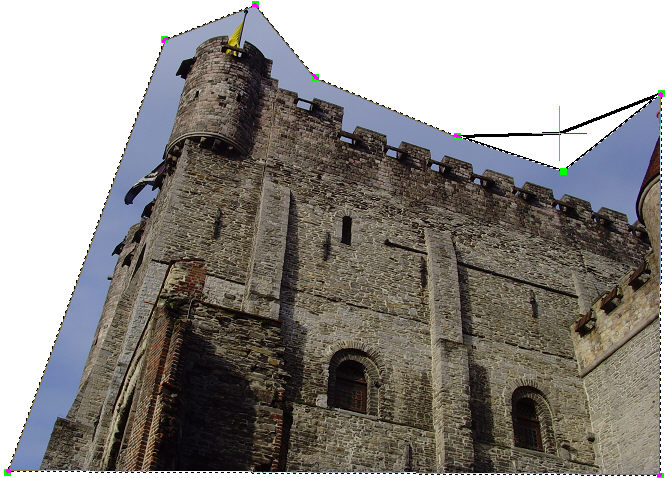
Verfahren
Die Abschneidegrenzen eines Bildes umschalten
Ähnliche Befehle
Bild - steuert die Parameter einer Bilddatei.
Bildzuordnen - hängt ein Rasterbild in der Zeichnung an; zeigt einen Dialog an.
-Bildzuordnen - hängt ein Rasterbilder an die Zeichnung an; zeigt Eingabeaufforderungen in der Befehlszeile.
BildAnpassen - ändert die Eigenschaften von Bildern über die Eigenschaften Leiste.
BildRahmen - schaltet die Anzeige des Rahmens um das Bild.
BildQualität - schaltet die Bildqualität.
Transparenz - schaltet die Transparenz von Bildern.
| Copyright © Menhirs NV - Alle Rechte vorbehalten. |